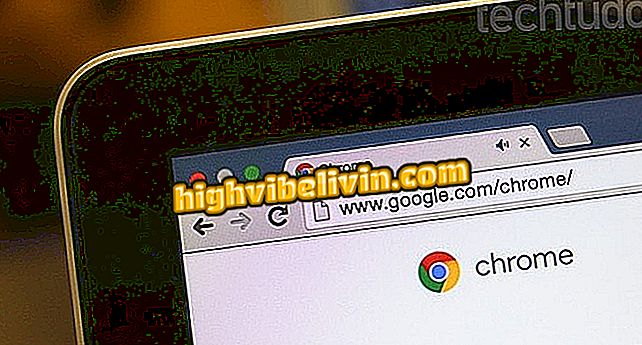Excel에서 2018 달력을 만드는 방법
Excel을 사용하면 간단한 방법으로 2018 년 달력을 컴퓨터에서 만들 수 있습니다. 이 프로그램에는 다운로드 및 편집 할 수있는 기성 템플릿의 갤러리가 있습니다. d. 이 기능은 개인적인 용도로 사용하거나 친구에게 인쇄하여 배포 할 수있는 개인화 된 일정을 필요로하는 사용자에게 유용합니다.
다음 단계에서 Excel에서 2018 년 달력을 만드는 방법을 확인하십시오. 이렇게하려면 Microsoft 자체에서 제공하는 기성 템플릿을 사용하고 PC의 응용 프로그램 통합 갤러리에서 다운로드 할 수 있습니다.
무료 Excel 온라인 코스가있는 5 개 사이트

컴퓨터로 Excel에서 캘린더를 만드는 방법 배우기
1 단계. Excel을 열고 시작 화면에서 "캘린더"를 클릭하십시오.

Excel에서 달력 템플릿 갤러리 열기
2 단계. 이제 "Calendar for any year"템플릿을 클릭하십시오.

Excel에 표시된 달력 템플릿 열기
3 단계. 그런 다음 "만들기"를 클릭하여 템플릿을 다운로드하고 엽니 다.

Excel에서 템플릿을 편집하려면 표시된 버튼을 클릭하십시오.
4 단계. 마지막으로, 연도의 오른쪽에있는 화살표를 사용하여 2018을 선택하십시오. 달력은 일년 중 날짜로 업데이트됩니다. 선택한 템플릿으로이 작업을 수행 할 수 있습니다.

Excel에서 달력 연도 변경
캘린더를 만든 후에는 색상, 이미지 및 글꼴을 편집하여 원하는대로 편집 할 수 있습니다.
당신의 엑셀 트릭은 무엇입니까? 에 대한 의견.